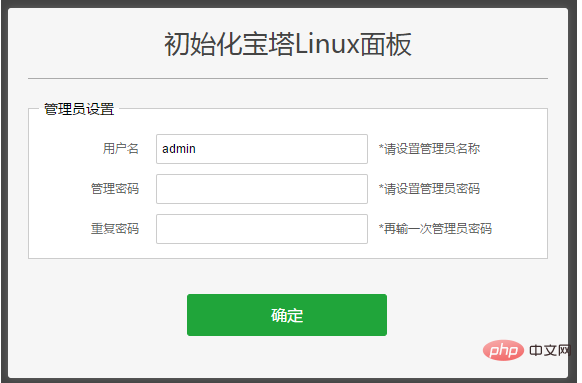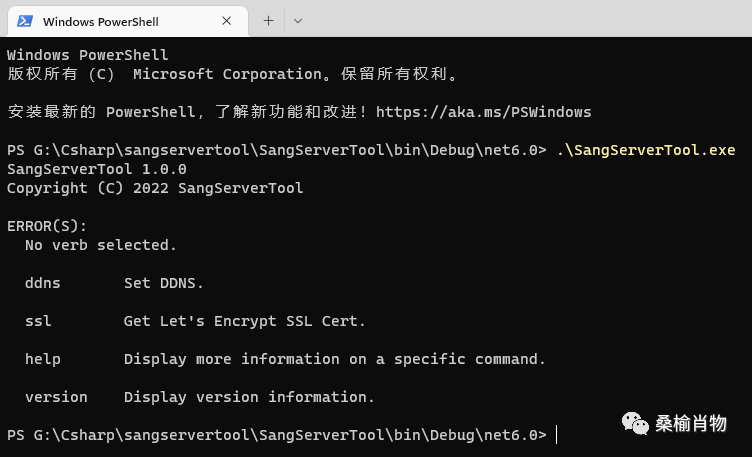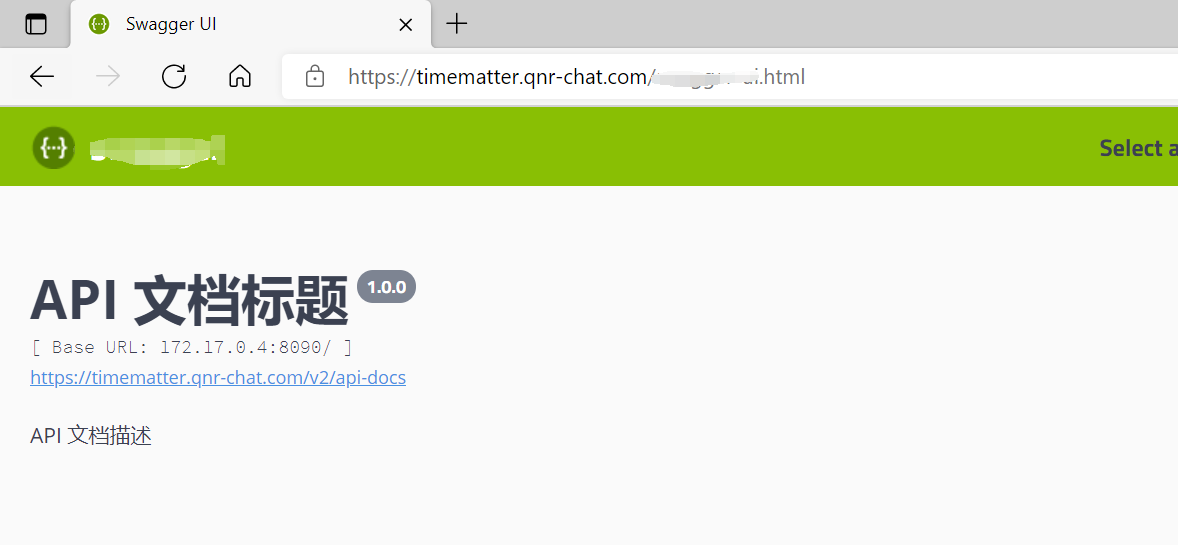目录
一、安装下载虚拟环境
1.安装虚拟环境的命令 :
sudo pip install virtualenv sudo pip install virtualenvwrappersudo pip install virtualenv sudo pip install virtualenvwrappersudo pip install virtualenv sudo pip install virtualenvwrapper
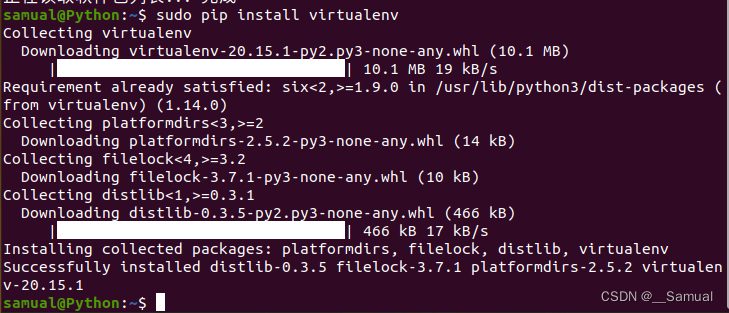

2.虚拟环境安装好后,如果提示找不到mkvirtualenv命令,须配置环境变量:
创建目录用来存放虚拟环境 :
mkdir $HOME/.virtualenvsmkdir $HOME/.virtualenvsmkdir $HOME/.virtualenvs
先切换到主目录里 ,创建.virtualenvs文件
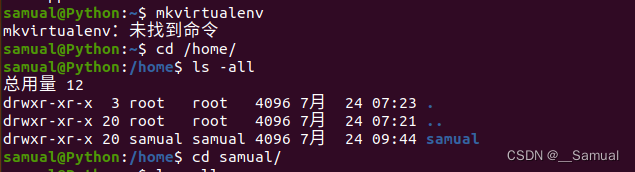

文件创建好后,打开~/.bashrc文件,并添加如下:
export WORKON_HOME=$HOME/.virtualenvs source /usr/local/bin/virtualenvwrapper.shexport WORKON_HOME=$HOME/.virtualenvs source /usr/local/bin/virtualenvwrapper.shexport WORKON_HOME=$HOME/.virtualenvs source /usr/local/bin/virtualenvwrapper.sh
示例:
打开.bashrc文件
![]()
在文件末尾,插入代码,保存退出(:wq)
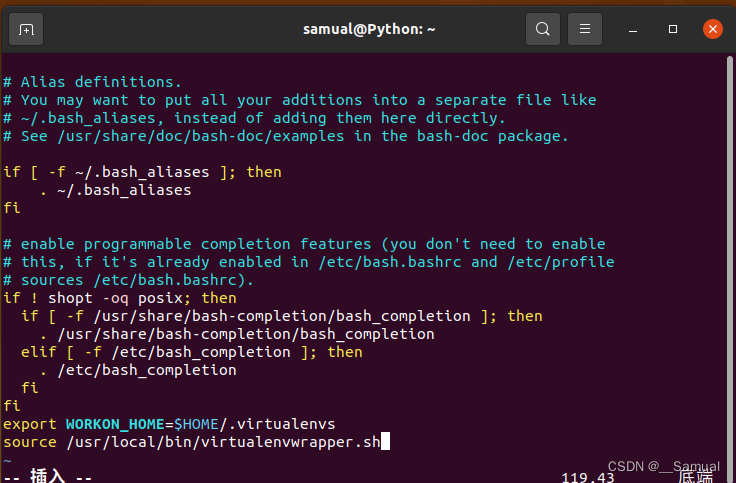
运行 source ~/.bashrc,如果出现以下状况,是因为,将python做与python3.8做了软链接(ln -s python python3.8),所以导致用pip安装virtualenvwrapper之后,在source启动virtualenvwrapper.sh时以及workon 虚拟环境时总是报错:
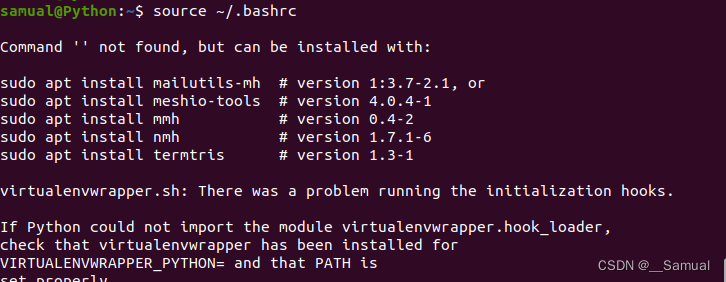
我们的解决办法是:
首先,使用以下命令,找到文件路径
whereis virtualenvwrapper.shwhereis virtualenvwrapper.shwhereis virtualenvwrapper.sh
然后,切换到该文件目录下,使用该命令对其进行编辑:
sudo gedit virtualenvwrapper.shsudo gedit virtualenvwrapper.shsudo gedit virtualenvwrapper.sh
将【which python 】改为【which python3 】
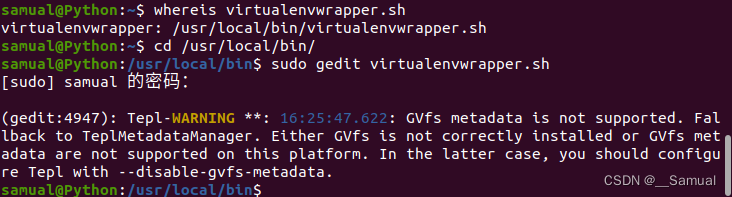
修改前:

修改后:

修改完成后,点击保存,然后重新运行 source ~/.bashrc即可
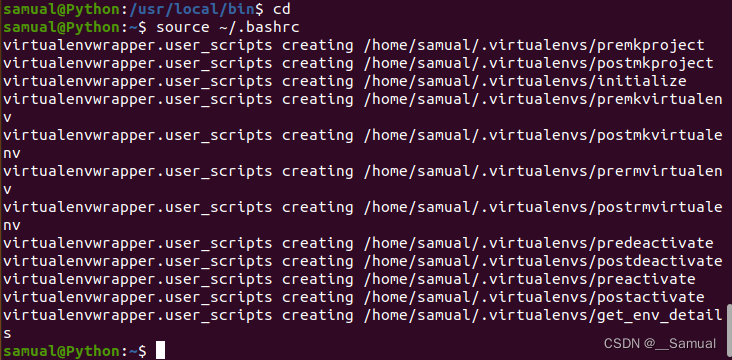
完成后,即可运行虚拟环境命令的操作。
二、虚拟环境命令的使用
1.创建虚拟环境的命令 :
- 提示:如果不指定python版本,默认安装的是python2的虚拟环境
在python2中,创建虚拟环境
mkvirtualenv 虚拟环境名称mkvirtualenv 虚拟环境名称mkvirtualenv 虚拟环境名称
在python3中,创建虚拟环境
mkvirtualenv -p python3 虚拟环境名称mkvirtualenv -p python3 虚拟环境名称mkvirtualenv -p python3 虚拟环境名称
示例:
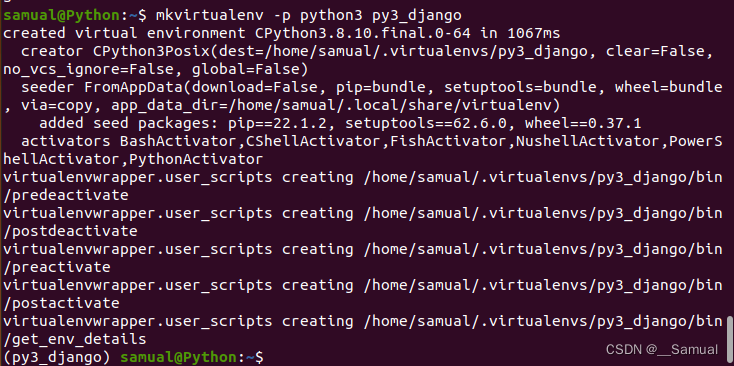
创建成功后,会自动进入创建的虚拟环境中。
提示:
- 创建虚拟环境需要联网
- 创建成功后, 会自动工作在这个虚拟环境上
- 工作在虚拟环境上, 提示符最前面会出现 “虚拟环境名称”
2.查看虚拟环境的命令 :
该命令是查看已有的虚拟环境
workonworkonworkon
示例:

3.使用虚拟环境的命令 :
workon 虚拟环境名称workon 虚拟环境名称workon 虚拟环境名称
示例:

4.退出虚拟环境的命令 :
deactivatedeactivatedeactivate
示例:

5.删除虚拟环境的命令 :
rmvirtualenv 虚拟环境名称rmvirtualenv 虚拟环境名称rmvirtualenv 虚拟环境名称
示例:

原文链接:https://blog.csdn.net/m0_61491995/article/details/125960379
© 版权声明
声明📢本站内容均来自互联网,归原创作者所有,如有侵权必删除。
本站文章皆由CC-4.0协议发布,如无来源则为原创,转载请注明出处。
THE END